引言
在现代家庭和办公环境中,路由器是连接互联网的关键设备。TP-Link作为全球知名的网络设备制造商,其路由器产品被广泛应用于各个场景中。然而,许多用户在使用TP-Link路由器时,常常面临查找和配置IP地址的问题。本文将详细介绍如何查找和配置TP-Link路由器的IP地址,并解答相关问题。
1. TP-Link路由器的基本概述
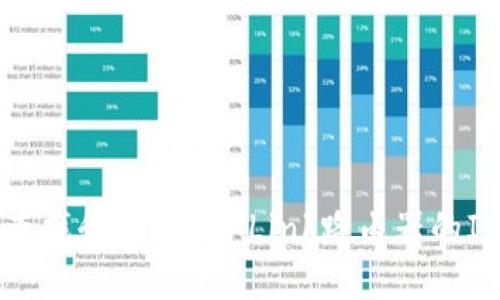
TP-Link路由器是高效能的网络设备,能够为家庭和办公环境提供稳定的无线网络连接。每个路由器在出厂时都会被分配一个默认的IP地址,用户可以通过该地址访问路由器的管理界面。
了解TP-Link路由器的基本知识对解决网络问题、网络设置以及确保网络安全都有帮助。
2. 查找TP-Link路由器的IP地址
通常情况下,TP-Link路由器的默认IP地址是192.168.0.1或192.168.1.1。用户可以通过以下几种方式来查找具体的IP地址:
- 查看路由器背面:大多数路由器在背面都有标签,上面印有默认的IP地址和登录信息。
- 通过电脑查找:在已连接到路由器的计算机上,打开命令提示符(Windows系统)或终端(Mac或Linux系统),输入命令“ipconfig”(Windows)或“ifconfig”(Mac/Linux),查找“默认网关”的地址,这通常就是路由器的IP地址。
- 使用TP-Link助手:TP-Link提供了一款手机应用(TP-Link Tether),用户可以在该应用中找到路由器的IP地址。
3. 配置TP-Link路由器的IP地址

了解了如何查找IP地址后,接下来我们需要了解如何配置TP-Link路由器的IP地址。以下是配置的步骤:
- 登录路由器管理界面:在浏览器中输入192.168.0.1或192.168.1.1,并使用管理员账号和密码登录(默认通常为admin/admin)。
- 进入网络设置:在管理界面中找到“网络设置”或“LAN设置”选项,进入后可以看到当前IP地址和其他相关信息。
- 修改IP地址:如果需要更改路由器的IP地址,例如自定义为192.168.10.1,只需在相应的字段中输入新的地址,然后保存设置。
- 重启路由器:修改IP地址后,通常需要重启路由器以使更改生效。可以在管理界面的“系统工具”选项下找到重启路由器的功能。
4. 常见问题解答
我忘了TP-Link路由器的管理账号和密码,该怎么办?
如果您忘记了TP-Link路由器的管理账号和密码,首先可以尝试一些常见的默认组合,如“admin/admin”或“admin/1234”。如果依然无法登录,您将需要重置路由器。重置的方法通常是在路由器背面找到一个小孔(复位按钮),使用尖锐物品按住5-10秒钟,路由器会恢复到出厂设置。请注意,重置之后,所有自定义设置也会丢失,您需要重新配置。
如何保护TP-Link路由器免受黑客攻击?
保护TP-Link路由器的安全性是确保家庭和办公网络安全的关键。以下是一些有效的措施:首先,确保及时更新路由器的固件,TP-Link网站上会提供最新的更新包。其次,修改默认的管理账号和密码,使用复杂的密码,避免使用与个人信息相关的简单密码。此外,禁用WPS功能,因为该功能可能会被黑客利用。此外,定期检查连接到路由器的设备,确保都是授权用户,若发现可疑设备,及时采取措施。
如何TP-Link路由器的网络性能?
TP-Link路由器的网络性能可以通过几个步骤来实现。首先,选择一个不干扰的信道,进入管理界面,检查无线设置中可用的信道,选择一个最少设备连接的信道。其次,调整路由器的位置,使其位于开放、中心的位置,避免墙壁或家具的遮挡。此外,设置QoS(服务质量)功能,根据不同设备和应用程序的需求来分配带宽,确保关键任务的性能。最后,定期重启路由器,有助于清除缓存,提升网络稳定性。
如何恢复TP-Link路由器出厂设置?
恢复TP-Link路由器到出厂设置的步骤很简单。首先,确保路由器通电。然后,找到路由器后面的复位按钮,使用尖锐物品(如牙签)长按按钮5-10秒,直到路由器的指示灯闪烁(通常会有变化)。完成后,您需要使用默认的管理用户名和密码重新登录路由器,并重新进行初始设置。需要注意的是,恢复出厂设置会清除所有自定义设置,包括Wi-Fi名称、密码和任何特定设置。
总结
了解TP-Link路由器的IP地址查找及配置是每个用户都应掌握的基本技能。通过本文的介绍,您应该具备了查找和配置TP-Link路由器IP地址的能力,同时对常见问题也有了深入的了解。无论是家庭还是办公网络,确保路由器的安全性和性能都将最终提升整体互联网体验。



